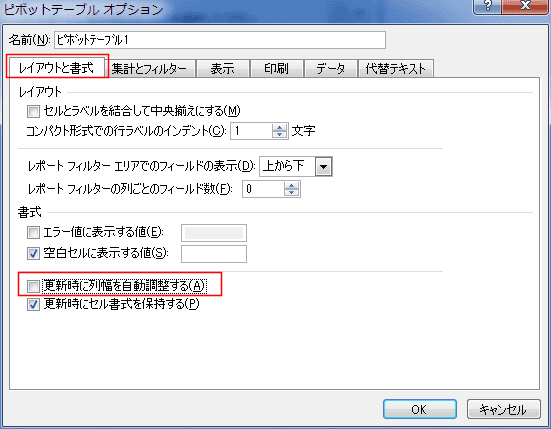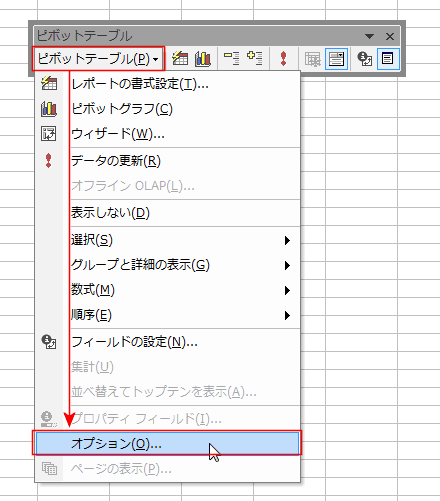すると、作成していたピボットテーブルの列幅が変更されてしまいます。
ここでは、ピボットテーブルの更新時に列幅を変更しないように設定する方法について書いてみます。
- ピボットテーブルの作成方法は ピボットテーブルの作成方法 をご覧ください。
- 下図のようなピボットテーブルを作成しました。

- ピボットテーブル内のセルを選択します。
「ピボットテーブル ツール」リボンの[オプション]タブを選択し、[データ]グループの[更新]を実行します。

- ピボットテーブルの列幅が自動調整されました。
最初の列幅に比べて、この更新後のピボットテーブルの列幅は狭くなっています。
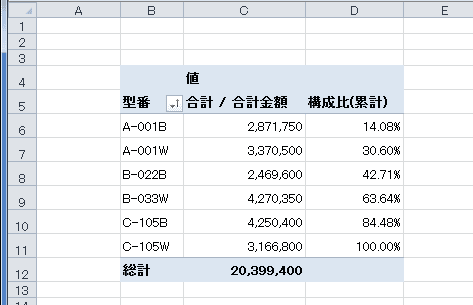
更新時に列幅の自動調整をしない
- ピボットテーブル内のセルを選択します。
「ピボットテーブル ツール」リボンの[オプション]タブを選択し、[ピボットテーブル]グループの[オプション]を実行します。

- [レイアウトと書式]タブを選択して、「更新時に列幅を自動調整する」のチェックを外します。
これで、このピボットテーブルは更新時に自動で列幅が調整されなくなります。
この設定はピボットテーブルごとに設定する必要があります。